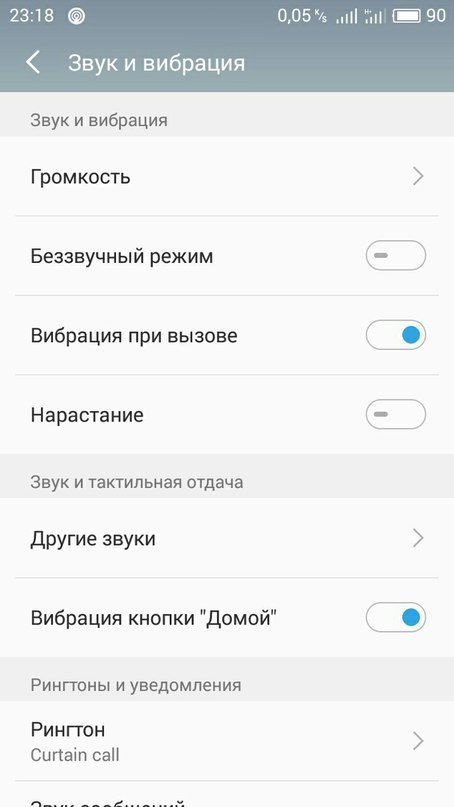Как полностью отключить вибрацию телефонов Android
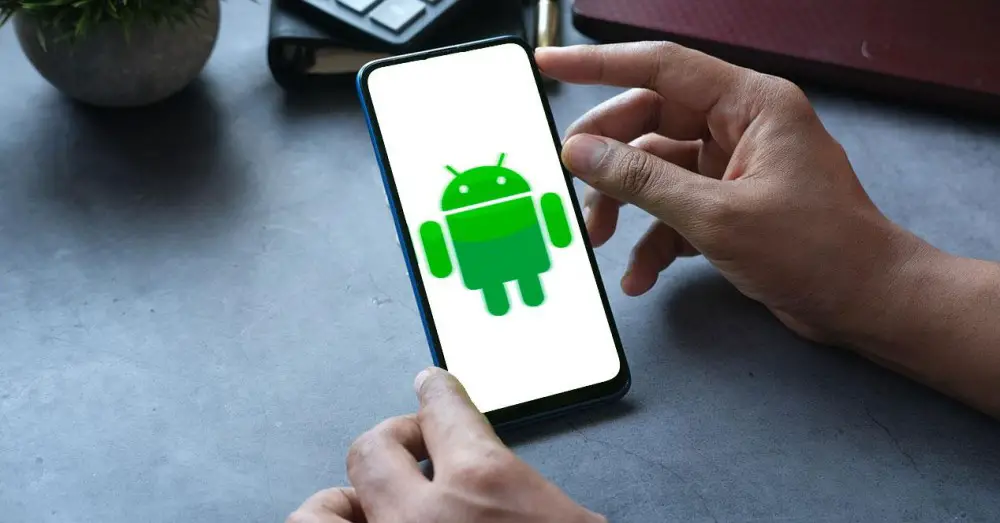
В течение многих лет мы жили со всеми видами вибрации в мобильных телефонах , которые появляются в разное время использования. Самая классическая вибрация – это та, которая возникает при приеме звонков или уведомлений, но мы не можем упускать из виду вибрацию клавиш или кнопок.
Поскольку мы знаем, что это нравится не всем, и мы можем даже ненавидеть это, мы собираемся показать вам, как вы можете полностью отключить вибрацию на Android . Мы можем настроить этот процесс в соответствии со своими предпочтениями, удалив только те, которые нас не беспокоят.
Убрать вибрацию клавиатуры
Первое, что мы узнаем, – это устранять вибрацию, возникающую при игре на клавиатуре. В панораме Android большинство смартфонов используют клавиатуру Gboard, разработанную Google, и поэтому мы сначала сосредоточимся на том, чтобы научить вас, как убрать эту вибрацию. Эту клавиатуру можно загрузить на любой мобильный телефон, хотя самое нормальное, что это Xiaomi, Google пикселей, Motorola, Realme or OPPO терминалы, которые имеют эту клавиатуру по умолчанию.
В этом случае, чтобы убрать вибрацию, нам нужно сначала получить доступ к приложению, в котором мы используем клавиатуру. Попав в него, при попытке записи будет показана клавиатура, а справа мы увидим три точки, которые дают нам доступ к ее настройкам. Оказавшись внутри, вам просто нужно выбрать Настройки, а затем отключить тактильную реакцию при нажатии клавиш , что касается вибрации клавиатуры.
В других телефонах Android, использующих SwiftKey, например, разработанных Samsung и Huawei, процесс немного меняется. Здесь нам также придется использовать приложение, в которое мы собираемся получать, и мы снова коснемся трех точек в верхней части клавиатуры.
Процесс продолжится с доступа к «Настройки»> «Звук и вибрация» и, наконец, деактивации параметра «Вибрация» при нажатии клавиш. Таким образом, клавиатура больше не будет звучать, если у нас не будет возможности использовать вибрацию Android по умолчанию, которую мы также научимся отключать ниже.
Отключить все вибрации на телефонах Android
После успешного устранения вибрации клавиатуры пора избегать вибрации в системе. Мы собираемся начать этот процесс с демонстрации его для терминалов с Android Stock, таких как Nokia, Motorola или Google Pixel, хотя он будет похож на другие смартфоны, в которых используются уровни настройки.
Процесс, которому нужно следовать чтобы вибрация нас не беспокоила во всех аспектах смартфона, включая звонки, уведомления или прикосновения к экрану, относятся следующие:
- Входим в Настройки мобильного.
- Теперь мы ищем и касаемся звука и вибрации.
- Затем выбираем вибрацию и тактильную обратную связь.
На этом этапе мы можем убрать все вибрации с верхней кнопки или, если мы предпочитаем, нам просто нужно опустить полосу вибрации с другим тоном, нотами или вариантами тактильной реакции.
Вибрации на мобильных телефонах Xiaomi
Один из уровней настройки, где сложнее удалить все вибрации, находится в MIUI. Поэтому Xiaomi, Redman и смартфоны Poco должны будут завершить процесс, который займет больше времени, чем хотелось бы, но это позволит нам избежать вибраций с помощью следующих шагов:
- Заходим в Настройки> Звук и вибрация.
- Мы убираем вибрацию при звонках и бесшумно вибрируем, чтобы мобильный телефон никогда не вибрировал.
- Так же убираем вибрацию при касании из опции, отключив ее.
Но это еще не все, вам также необходимо получить избавиться от вибрации уведомлений в Xiaomi , опция, которая несколько скрыта в последних версиях MIUI. Чтобы перейти к этой опции, вам нужно сделать следующее: «Настройки»> «Дополнительные настройки»> «Доступность»> «Физические»> «Интенсивность тактильного отклика и вибрации»> «Вибрация уведомлений» и, наконец, выключить ее.
Ни единой вибрации на телефонах Realme, OPPO и OnePlus
Слои настройки Realme UI, ColorOS и OxygenOS имеют все больше общего, что позволяет нам научиться не воспринимать вибрации во всех из них одинаково. Что мы должны сделать, чтобы эти вибрации не повторялись, мы учим вас шаг за шагом следующему:
- Сначала заходим в Настройки.
- Теперь мы коснемся Звука и вибрации, где мы можем убрать вибрацию только от звонков.
- Чтобы удалить другие, вам нужно вернуться в настройки.
- Доступ к дополнительным настройкам.
- Войдите в доступность.
- Нажмите на Интенсивность тактильного отклика и вибрации.
- Напоследок уберите вибрацию в тон, уведомления и тактильную обратную связь.
Уберите вибрацию с вашего Huawei
В отличие от других смартфонов, на смартфонах Huawei процесс удаления всех вибраций становится проще. Разработчики позволяют нам Забудьте о любых вибрациях в клеммах с EMUI за несколько простых шагов, которые не отличаются ни от одной из последних версий EMUI. Процесс следующий:
- Начнем с входа в Системные настройки.
- Затем мы переходим к Звуку и вибрации.
- Теперь мы будем перемещаться по экрану, пока не увидим и не войдем в Дополнительные настройки.
На этой панели у нас есть возможность удалить опцию Вибрация при звонке, которая относится не только к звонкам, но и к уведомлениям, которые мы получаем из любого приложения. Но также ниже у нас есть тактильный отклик системы, который избавит нас от вибрации на собственной клавиатуре, а также от нажатий клавиш, которые мы делаем при использовании мобильного телефона через экран.
Почему мой телефон продолжает вибрировать?
Если вы завершили процесс для своего смартфона и продолжаете обнаруживать вибрацию, мы сталкиваемся с двумя возможными сценариями; Во-первых, это не вибрация, а тактильный звук. Их легко спутать, так как они возникают, когда мы касаемся кнопок «Назад», «Домой» или при использовании жестов. Другой возможный сценарий состоит в том, что вибрация все еще активна в какой-то определенный момент по ошибке. Чтобы это не повторялось, мы приглашаем вас повторить процесс для вашего мобильного телефона и даже проверить действия для мобильных телефонов со стандартным Android на случай, если они внесли какие-либо изменения в систему вашей модели.
Вибрация при наборе текста на Андроиде: как включить, отключить
С каждой новой версией операционной системы Android появляется все больше различных опций и интегрированных технологий, позволяющих упростить работу с устройством. Одной из таких фишек является и виброотклик при наборе текста. Например, вы набираете определенный фрагмент текста в социальной сети или в SMS, и при этом каждое нажатие на букву сопровождается вибрацией. Для кого-то это очень удобная опция, а для определенной категории пользователей не очень, так как сильно раздражает, да и разряжает батарею телефона. И если вы тоже решили настроить эту опцию, отключить ее или включить, рекомендуем вам дочитать материал до конца.
Вибрация при наборе текста в большинстве телефонов настроена по умолчанию, поэтому, при покупке телефона, как правило, приходится ее отключать. Также стоит отметить, что в большинстве случаев настройка, отвечающая за вибрацию при вводе символов, находится в параметрах клавиатуры, как стандартной, так и установленной отдельным приложением из Google Play.
Как отключить вибрацию на Андроиде
Если вам необходимо отключить данную опцию, порядок действий на большинстве смартфонов будет следующий:
- Перейдите в «Настройки» своего телефона и кликните по вкладке «Система». В некоторых случаях нужно кликнуть «Дополнительно»;

- Далее перейдите в раздел «Язык и ввод», после чего нажмите в разделе «Клавиатура и способы ввода» на свою клавиатуру. Она может быть разной, в зависимости от производителя смартфона и установленного ПО (Gboard, Xiaomi Emoji, стандартная и другие);


- Перед вами откроется меню настроек этой клавиатуры. Вам необходимо нажать «Настройки»;

- Далее рядом с пунктом «Вибрация при нажатии клавиш» поставьте ползунок в состояние «Выкл», чтобы отключить ее.

На этом процедура отключения виброотклика при наборе текста завершена. Но учтите, что некоторые пункты меню могут отличаться, в зависимости от марки телефона, поэтому мы описали вариант еще для нескольких производителей.
Отключение вибрации на Xiaomi
На Xiaomi данный пункт находится немного в другом месте, поэтому, если вы владелец смартфона от китайского производителя данной марки, действия ваши будут следующими:
- Перейдите в «Настройки» своего смартфона и кликните по вкладке «Расширенные настройки»;

- Далее выберите пункт «Язык и ввод»;

- Кликните далее по вкладке «Управление клавиатурами», после чего перед вами будет полный список установленных способов ввода;

- В списке найдите ту клавиатуру, которая установлена и активирована у вас на данный момент (рядом с ее наименованием будет активирован ползунок) и внизу под ней нажмите «Настройки»;

- Например, в нашем случае мы рассматриваем Gboard. После перехода в эту клавиатуру еще раз необходимо кликнуть «Настройки»;

- Перед вами откроется список параметров. Пролистываете вниз до пункта «Виброотклик при нажатии» и отключаете его.

Таким образом можно отключать вибрацию у любого способа ввода на телефонах Xiaomi, так как все клавиатуры, установленные в системе, расположены в одном месте.
Отключение вибрации при наборе сообщения
Есть еще один более быстрый способ отключения виброотклика на вашем смартфоне, который можно активировать сразу при наборе сообщения, независимо от того, где вы его вводите: социальные сети, комментарии на сайте, SMS:
- Набирая сообщение, нажмите на иконку шестеренки в клавиатуре;

- Вы будете переадресованы сразу в окно управления этой клавиатурой. В нашем случае это, опять же, Gboard. Здесь нажимаете пункт «Настройки»;
- Пролистываете список вниз и отключаете опцию «Виброотклик на нажатие клавиш». На этом процесс отключения завершен, и вы можете вернуться к сообщению и продолжать его набирать.
Как включить вибрацию при наборе текста
В том случае, если вам необходимо будет заново активировать вибрацию при наборе текста в любой из клавиатур, необходимо будет просто перейти в тот же пункт меню «Виброотклик при нажатии» и активировать его.
Внимание! В настройках Андроида есть отдельный пункт «Сила вибрации при нажатии», который позволяет настроить его интенсивность. Чем выше значение – тем лучше вы будете чувствовать вибрацию при каждом нажатии или ввода символов. Не рекомендуем вам устанавливать максимальное значение, так как в дальнейшем вы поймете, что это не особо приятное ощущение, да и заряд аккумулятора будет разряжаться в разы быстрее.
В целом, как видите, управлять вибрацией при наборе текста в смартфонах под управлением Android очень просто, так как все необходимые пункты меню находятся в нескольких кликах от вас. Учтите, что в разных версиях операционных систем и оболочек пункты меню и их названия могут незначительно отличаться.
Отключаем вибрацию на Android– подробное руководство
Смартфоны, работающие под управлением операционной системы Android, используют три основных способа оповещения владельца о возникшем событии (поступил звонок, получено СМС-сообщение или просто произошло действие в активном приложении): визуальный, звуковой и вибрационный. Каждый из них можно настроить под индивидуальное восприятие. Разберем подробнее, как отключить вибрацию на Андроид.
Существует две разновидности действий, при которых смартфон подает вибрационный сигнал:
- уже упомянутое оповещение о внешнем событии;
- подтверждение нажатия клавиши в режиме ввода текста (виброотклик).

Операционная система предусматривает возможность внесения изменений в конфигурацию, обеспечивающих выключение вибросигналов обоих типов.
Отключение вибрации при получении звонков и сообщений
Изменение любого параметра системы обычно производится в настройках смартфона. Для различных версий ОС и марки конкретного мобильного устройства пошаговая инструкция того, как отключить вибрацию на Андроид, может несколько отличаться, поскольку нужные опции будут находиться в разных разделах меню. Для наглядности опишем процесс выключения виброоповещения на девайсах двух популярных производителей: Samsung и Lenovo.
Убираем вибрацию на Леново:
-
вызываем «Настройки» и переходим на вкладку «Все настройки»;


если есть желание выключить виброотклик при навигации по системе (переходы между списками, использование клавиш управления на лицевой панели и прочие действия), листаем меню вниз и убираем отметку с пункта «Вибрация при прикосновении».

Чтобы осуществить аналогичные действия на Самсунг:
- запускаем «Настройки» и переходим на вкладку «Опции» (в некоторых версиях она называется «Мое устройство»);
- в появившемся меню тапаем на «Звук»;
- снимаем галочки с двух пунктов: «Вибрация при звонке» и «Обратная связь».

Отключаем виброотклик клавиатуры
Вибрация, сопровождающая касание клавиши при вводе текста, раздражает многих пользователей. Кроме того, постоянное включение моторчика значительно сокращает время работы аккумулятора без подзарядки. Для отключения виброотклика на Леново проделываем следующие действия:
- заходим в «Настройки»-> «Все настройки» и активируем пункт «Язык и ввод»;
- в появившемся меню выбираем «Google Клавиатура» и тапаем на значок, расположенный справа от нее (обычно это шестеренка или эквалайзер);
- в открывшемся списке активируем «Настройки»;
- убираем отметку с пункта «Вибрация при нажатии клавиш» (в отдельных версиях – «Виброотклик клавиш»).

Пользователям смартфонов производства Самсунг необходимо осуществить такие шаги:
- в «Настройках» тапнуть на «Опции»;
- выбрать в возникшем меню «Язык и ввод», затем нажать на «Клавиатура Samsung»;
- снять отметку с параметра «Вибрация».
Отмена вибрации при оповещении приложений
Многие популярные приложения используют вибросистему смартфона. Социальные сети, различные мессенджеры, мобильные банкинги и онлайн-системы сигнализации – вот далеко не полный перечень полезных программ, регулярно подающих оповещения.

Сигнал о каком-либо событии в приложении может сопровождаться вибрацией даже в том случае, когда в настройках самого устройства эта функция отключена.
Чтобы отказаться от вибросопровождения оповещения, необходимо внести соответствующие изменения в конфигурацию самого приложения. Каждая программа имеет свой интерфейс, однако общая технология в целом стандартна:
- зайти в настройки (параметры, конфигурация или что-либо подобное);
- найти раздел или вкладку, отвечающую за управление оповещениями (уведомлениями, сигналами, обратной связью);
- отключить функцию вибросопровождения (снять галочку, выбрать пункт меню «Выкл» или просто передвинуть переключатель).

Для примера: в популярном меcсенджере Viber отключение осуществляется через расположенное в левой шторке меню: “Настройки»->«Уведомления» ->«Вибрация при вызове».
Использование специальных утилит
Выше описаны процедуры выключения с использованием возможностей системы. Выясним, как отключить вибрацию на Андроид с использованием стороннего программного обеспечения. Такая необходимость может возникнуть, если по каким-либо причинам не удается изменить соответствующие системные параметры, или просто неохота возиться с настройками.
Наиболее популярной программой для управления вибрацией является Customize Vibrancy. Ее основная функция – управление частотой и длительностью вибросигнала, чтобы можно было каждому действию запрограммировать индивидуальный «звонок». Однако эта утилита обеспечивает и полное отключение режима.
Для использования Customize Vibrancy скачайте его в стандартном магазине Google Play, установите на свой смартфон и запустите. В появившемся меню зажимаете необходимую строчку (например, «На входящий вызов») и выбираете вариант «Не вибрировать».

Если после того, как вы решили отключить вибрацию на Андроид, возникла необходимость обратной активации режима, выполнить это будет очень просто: проводим вышеописанные процедуры повторно, только вместо снятия отметок о вибрации устанавливаем их заново.
Настройка вибрации в Android: подробное описание и видеоинструкция
Android-клавиатуры обладают интересной фишкой — виброоткликом. При нажатии клавиши появляется лёгкая вибрация в определённой точке экрана, что позволяет физически почувствовать нажатие клавиши. Эта функция поддерживается не только стандартными предустановленными клавиатурами, но и приложениями сторонних разработчиков, скачанными с Google Play Market. Функцию можно настраивать по своему усмотрению: можно сделать виброотклик сильнее или слабее; определить, когда именно должна включаться вибрация, а когда нет. Также вибрацию можно отключить. Давайте разберём, каким образом можно настроить виброотклик на Андроид.
- Как отключить виброотклик клавиатуры
- Видео: как снять виброотклик на смартфоне
- Что делать, если функция вибрации не работает или пропала?
- Функция не включена
- Включён режим энергосбережения
- Клавиатура не поддерживает функцию виброотклика
- Случайный баг
- Вибромотор неисправен
- Как усилить виброотклик на Андроид?
- Customize Vibrancy
- Инструкция по использованию
- Vibration Notifier
- Инструкция
- Как включить/выключить вибросигнал?
- При звонке
- Для уведомлений
- При СМС
- Для всех касаний
- Настройка вибрации через инженерное меню
- Таблица: коды для входа в инженерное меню
Как отключить виброотклик клавиатуры
- Открываем настройки. Заходим в раздел «Язык, время, клавиатура».
- Теперь нажимаем на название клавиатуры, виброотклик которой нужно отключить.

- Можно попробовать открыть настройки системной клавиатуры. В открывшемся окне находим переключатель «Вибрация» и выключаем функцию.

- Если нажать на стороннюю клавиатуру, откроется её собственное приложение. В нём пункты действия могут разниться, но общая суть одна: заходим в настройки, ищем параметры виброотклика.
- Готово.
Чтобы включить виброотклик обратно нужно открыть настройки, затем вкладку «Язык, время, клавиатуры». Затем открыть параметры нужной клавиатуры и сдвинуть переключатель «Вибрация» в положение On.
Видео: как снять виброотклик на смартфоне
Что делать, если функция вибрации не работает или пропала?
Есть несколько причин, из-за которых не работает функция виброотклика.
Функция не включена
Проверьте, включена ли функция виброотклика в настройках клавиатуры. Что касается виброотклика для уведомлений (сообщения, звонки), то их параметры находятся в «Настройки -> Звук и вибрация». Возможно, что отключена вибрация устройства в целом. Проверить это можно не только через настройки, но и через панель уведомлений. Делаем свайп сверху вниз, опуская «шторку» панели. В ней есть быстрый доступ к настройкам вибрации, там же можно посмотреть, включена ли вибрация или нет.

Включён режим энергосбережения
Вибрация изрядно съедает энергию, поэтому энергосберегающий режим отключает функцию виброотклика. Если вы хотите вернуть вибрацию — отключите режим энергосбережения или настройте его таким образом, чтобы он не отключал вибрацию клавиатуры.
Клавиатура не поддерживает функцию виброотклика
Если вы используете стороннюю клавиатуру из Google Play Market, то, возможно, разработчики не предусмотрели для неё взаимодействие с вибромотором мобильного устройства. Проблему можно решить только путём установки другой клавиатуры.
Случайный баг
Возможно и то, что система каким-то образом «затупила». Код программ не идеален, так что такое вполне может случиться. Помочь должна перезагрузка устройства.
Вибромотор неисправен
Если ничего из вышеперечисленного не помогает, то, возможно, проблемы в аппаратной части. Виброотклик не будет работать, если вибромотор мобильного устройства имеет физические повреждения. Несите устройство в сервисный центр, чтобы заменить его.
Как усилить виброотклик на Андроид?
Если в клавиатуре (как, например, в Google Клавиатура) регулировка силы вибрации предусмотрена разработчиками, то достаточно зайти в настройки приложения и найти ползунок, отвечающий за силу вибрации. Если функция не предусмотрена (как, например, в стандартной клавиатуре), то сторонними приложениями ничего сделать нельзя. Зато можно менять и настраивать виброотклик уведомлений. На помощь придут программы из Google Play Market.
Customize Vibrancy
Ссылка для скачивания: https://play.google.com/store/apps/details?id=ru.ivanp.vibro&hl=ru.
Customize Vibrancy позволяет увеличить или уменьшить силу вибрации как клавиатурного виброотклика, так и виброзвонка, уведомлений и т. д. Также программа может задавать разные вибросигналы для разных действий.
Описание программы на Play Маркете.
Это приложение позволяет настроить вибрацию вашего телефона. Вы можете выбрать одну из стандартных вибраций или создать свою и установить её на:
- входящий вызов;
- поднятие трубки;
- завершение вызова;
- каждую минуту вызова после истечения указанного интервала;
- входящее SMS;
- Интернет становится недоступен;
- Интернет становится доступен через Wifi;
- Интернет становится доступен через 3G/GMS.
Инструкция по использованию
Окно программы состоит из списка действий, на которые можно настроить вибрацию.

- Чтобы прослушать (прочувствовать) вибросигнал для определённого действия, коснитесь пункта меню.
- Чтобы настроить вибросигнал, нажмите на нужный пункт меню и подержите палец на экране около секунды. Откройте окно со списком доступных вибросигналов. Выберите любой по своему усмотрению.

- Чтобы записать свой вибросигнал, сделайте долгое нажатие на нужное действие (как в пункте 2). Когда откроется список доступных вибросигналов, нажмите на плюс в правом верхнем углу. Программа предложит два варианта: записать нажатиями и перевод кода Морзе.
- Запись нажатиями. Откроется окно с прямоугольником для записи вибросигнала. Каждое касание будет вызывать вибрацию, которая будет записываться и воспроизводиться. Причём программа может записывать вибрацию разной силы: верхняя линия прямоугольника — 100% мощность, нижняя — 0%. Чем выше касание, тем сильнее вибрация. Можно настроить и постоянную силу вибро в настройках, которые открываются иконкой в правом верхнем углу.

- Перевод кода Морзе. Откроется окно, где будет поле для письма. Введите слово, словосочетание или фразу, просто набор символов. Программа считает надпись и «продиктует» её азбукой Морзе и запишет последовательность в вибросигналы.

- Запись нажатиями. Откроется окно с прямоугольником для записи вибросигнала. Каждое касание будет вызывать вибрацию, которая будет записываться и воспроизводиться. Причём программа может записывать вибрацию разной силы: верхняя линия прямоугольника — 100% мощность, нижняя — 0%. Чем выше касание, тем сильнее вибрация. Можно настроить и постоянную силу вибро в настройках, которые открываются иконкой в правом верхнем углу.
Vibration Notifier
Ссылка для скачивания: https://play.google.com/store/apps/details?id=de.j4velin.vibrationNotifier&hl=ru.
Функциональность программы проще и меньше, чем в Customize Vibrancy, однако, по уверениям пользователей Google Play, работает она куда стабильнее. Vibration Notifier позволяет настроить вибрацию, которая будет уведомлять вас о пропущенных вызовах и непрочитанных сообщений, определённым образом вибрируя каждые N минут.
Инструкция
В главном меню есть список событий, о которых нужно оповещать пользователя. Вы задаёте вибросигнал, силу вибрации и период повторения сигнала в минутах.

Как включить/выключить вибросигнал?
При звонке
- Откройте настройки на мобильном устройстве.
- Откройте раздел «Звук и вибрация».

- Сдвиньте переключатель «Вибрация» при вызове в нужное положение.
Для уведомлений
Чтобы включить/отключить вибрацию всех уведомлений, откройте панель уведомлений (свайп по экрану сверху вниз). Найдите кнопку «Вибрация», включите или отключите её.

Вибрация для уведомления отдельных приложений отключается в настройках приложений. Для примера отключим вибрацию уведомлений во Вконтакте.
- Откроем настройки.
- В настройках выберем пункт «Уведомления».

- На странице «Уведомления» находится переключатель вибрации, с помощью которого и можно включить/отключить вибрацию уведомлений.
При СМС
Без помощи сторонних программ включать или отключать вибрацию при СМС по своему усмотрению нельзя. Только полностью отключить вибрацию уведомлений.
Но можно воспользоваться программой Customize Vibrancy (см. выше). В главном меню зажать пункт «На входящее SMS», откроются настройки виброотклика для СМС. Вы можете установить его по своему усмотрению из списка вибросигналов или отключить, выбрав пункт «Не вибрировать».
Для всех касаний
На Android виброотклик используется в клавиатурах и системных кнопках. Отключать/включать их нужно по отдельности.
- Чтобы отключить виброотклик клавиатуры, открываем настройки. Затем открываем раздел «Язык, время, клавиатура». Открываем меню клавиатуры, которую используем. Отключаем/включаем вибрацию.
- Чтобы отключить виброотклик системных клавиш, открываем настройки. Затем раздел «Звуки и вибрация». Отключаем/включаем вибрацию кнопки «Домой» (вибрация кнопки «Назад», вибрация системных кнопок, или другие варианты в зависимости от вашего устройства).

Настройка вибрации через инженерное меню
Все Android-устройства имеют особое меню настроек — инженерное. Предназначено оно для проверки и отладки аппаратной части устройства. Так как меню содержит в себе настройки, способные сломать устройство, оно скрыто от пользователей. Для того чтобы войти в него, нужно открыть стандартное приложение для звонков и в набор номера ввести код инженерного меню. У каждого производителя код свой.
Таблица: коды для входа в инженерное меню
| Производитель | Код |
| Meizu | *#*#3466633#*#* |
| Samsung | *#*#8255#*#* или *#*#4636#*#* |
| HTC | *#*#3424#*#* или *#*#4636#*#* или *#*#8255#*#* |
| Sony | *#*#7378423#*#* |
| Philips, Alcatel | *#*#3646633#*#*; |
| Fly | *#*#84666364#*#* или *#*#446633#*#* или *#*#3646633#*#* |
| Huawei | *#*#2846579#*#* или *#*#2846579159#*#* |
В инженерном меню отсутствуют какие-либо настройки вибрации. Дело в том, что сила вибрации регулируется программными средствами, а инженерное меню предназначено для тестирования и отладке аппаратной части устройства. Но с помощью инженерного меню можно проверить работу вибромотора. Для этого нужно найти пункт «Vibrator». Путь будет разный, в зависимости от устройства (например, «Device -> MISC -> Vibrator -> Vibrator On»). Нажав на Vibrator On (возможно, Vibrator Test), вы запустите вибромотор. Если телефон или планшет не реагируют, значит, вибромотор повреждён.

Android даёт пользователю возможность настроить функцию виброотклика так, как удобно ему. Можно оставить или убрать вибрацию на уведомления, СМС, звонок, набор текста на клавиатуре. Есть возможность отключить вибрацию только у конкретного приложения или конкретного события. А если какой-то возможности не хватает, её всегда можно реализовать с помощью приложений и утилит сторонних разработчиков из Google Play Market.
Как быстро отключить вибрацию на клавиатуре Андроид — два простые способы
Смартфоны постоянно используются людьми для набора текста. Чаще всего пользователи печатают сообщения, которые потом отправляют друзьям, родственникам или коллегам. В виду того, что многие мобильные устройства обладают сравнительно небольшим экраном, тапнуть точно по определенной кнопке становится затруднительно. В подобной ситуации на помощь приходит система вибрации, обеспечивающая тактильный отклик при нажатии.
Пользователь как бы чувствует, какую букву выбирает в данный момент. Зачастую эта функция действительно выручает, делая набор текста более простым. Тем не менее, существует значительная часть владельцев смартфонов, которым такой отклик кажется излишним и неприятным.
Каким образом выключить вибрацию клавиатуры на Xiaomi
Мобильные устройства от китайского производителя Xiaomi популярны по всему миру. Их активно покупают пользователи стран Европы, США и СНГ. Все линейки смартфонов и планшетов имеют ядро Android с небольшими изменениями. Но в целом настройки виртуальной клавиатуры проходят по похожему сценарию.
Если вы не хотите, чтобы при нажатии на виртуальную кнопку смартфон отзывался вибрацией:
- В главном меню необходимо нажать на кнопку «Настройки»;
- Найдите строку «Звук и вибрация» и нажмите на неё;


В разделе с настройкой виброотклика можно изменить другие параметры, связанные с этой функцией. К примеру, можно отключить активацию вибрации при включенном режиме «Без звука». Или настроить интенсивность сотрясения смартфона при звонках и сообщениях. Часто смартфоны по умолчанию имеют активированную функцию отклика при любом действии на сенсорном экране помимо клавиатуры. Его также можно отключить в окне настроек. Иногда он может находится в других местах (в зависимости от версии Андроид и модели устройства).
Это может быть полезным: почему не работают цифры на клавиатуре справа — https://lifehacki.ru/pochemu-ne-rabotayut-cifry-na-klaviature-sprava/.










Проверка вибрации в инженерном (сервисном) меню
В сервисном меню можно протестировать все настройки телефона на базе Android. Чтобы войти в сервисное меню, нужно зайти в вызовы и вместо телефона друга набрать специальный код. Для каждой модели телефона своя комбинация:
- Samsung — *#*#4636#*#* или *#*#8255#*#*
- HTC — *#*#3424#*#* или *#*#4636#*#* или же *#*#8255#*#*
- Sony — *#*#7378423#*#*
- Huawei — *#*#2846579#*#* или *#*#2846579159#*#*
- МТК — *#*#54298#*#* или *#*#3646633#*#*
- Fly, Philips, Alcatel — *#*#3646633#*#*
После набора комбинации клавиш телефон автоматически переключится на сервисное меню. Если этого не произошло — попробуйте нажать клавишу вызова.
-
В появившемся меню нажимаем на Service Tests.

Сервисное меню на телефоне Android
Далее, среди всех настроек выбираем Vibrator.

Выбор настроек в сервисном меню весьма разнообразен
Нажимаем на клавишу сбоку, чтобы почувствовать 3 сигнала вибрации.

Настройки на вашей модели телефона могут отличаться, прочитайте подсказку на экране
Вибрацию в операционной системе Android можно легко отключить, включить или настроить, следуя инструкциям выше. Сделать это можно стандартными методами или с помощью дополнительного программного обеспечения. Каждый пользователь может настроить устройство под себя исходя из своих вкусов или ситуации.
Способ убрать вибрацию на Honor
Владельцы мобильных телефонов Хонор вынуждены вручную искать параметр, который отвечает за виброотклик на клавиатуре. Для некоторых эта настройка неприемлема. Каждый раз, набирая сообщение, мы вынуждены терпеть встряску всего корпуса. Хотя встречаются случаи, когда эта функция необходима. Людям с плохим зрением она сильно помогает.
Если вы хотите деактивировать вибрацию на вашем Honor на ОС Андроид:
-
Нажмите на иконку «Настройки» в главном меню;

Нажмите на иконку «Настройки» в главном меню телефона
Здесь находим строку под названием «Система» и выбираем её тапом;

Далее ищем и выбираем пункт «Язык и ввод»;


Находим все пункты, которые связаны с вибрацией и деактивируем их.

Вам нужно также выключить использование отклика по умолчанию и пункт «Вибрация при нажатии клавиш». Эти параметры отвечают за включение/выключение виброрежима на клавиатуре Android. В этом меню также можно настроить звуки клавиш, если в данный момент функция активна. Выберите уровень громкости при нажатии или выключите звук нажатия кнопок.
Как установить виброотклик системных клавиш
Если же вам, напротив, нравится, как откликается устройство вибрацией при наборе текста, то необходимо проделать шаги, описанные выше, за исключением последнего этапа. Когда вы зайдёте в настройки звуковых уведомлений, вам будет нужно передвинуть ползунок в активное положение.

Включить виброотклик на Android для системных кнопок
Как управлять виброоткликом: видео
Можно ли деактивировать вибрацию при нажатии клавиш на Мейзу на Андроиде
Большинство брендов и моделей телефонов с Android имеют схожую инструкцию для отключения виброрежима. Но особняком стоят устройства от компании Meizu. В них процесс немного отличается.
Отключить ненужную функцию можно следующим образом:
- Откройте настройки вашего мобильного телефона;
- В блоке «Персонализация» выберите пункт «Звук и вибрация»;

В окне «Виброотклик» нажмите на строку «Выключен».

Отключите вибрацию в Meizu
В устройствах Meizu есть утилита Costumize Vibrancy. Она позволяет детально настраивать вибрацию в разных областях взаимодействия с мобильным устройством. Таким образом вы можете поставить или убрать вибрацию на системные кнопки включения/отключения мобильного интернета, Wi-Fi, Bluetooth и прочие технологии. С утилитой вы сможете пользоваться виброрежимом не только при ответе на звонки, но и при их завершении.
Приложения для управления вибросигналом
Customize Vibrancy
Это приложение позволит вам выбрать «мелодию» вибрации на различные действия: «Imperial march» для подключения к интернету и «La Cucaracha» для входящих вызовов, например. Как это настроить?
-
Скачиваем приложение Customize Vibrancy на Google Play и открываем его.

Customize Vibrancy в Google Play
Видим на экране список действий и мелодии вибраций для них. Приложение работает на поднятие трубки, на завершение вызова, на интервал каждой минуты вызова, на входящее SMS, когда интернет становится недоступен, когда интернет становится доступен через соединение Wi-Fi, когда интернет становится доступен через 3G. Можно почувствовать выбранную вибрацию, кликнув на действие.

Список действий в Customize Vibrancy

Выбираем мелодию в Customize Vibrancy
Также можно записать собственную «мелодию», нажав на «+» в верхнем правом углу над списком. Доступны два варианта записи: азбука Морзе или запись нажатием.

Записываем собственную мелодию в Customize Vibrancy
Выбираем, например, запись нажатием, касанием проигрываем мелодию.

Нажимаем на центр экрана в ритме своей музыки

Не забываем сохранить наигранную мелодию
Теперь в списке появилась новая вибрация.

После сохранения видим, что список мелодий обновился
Видео: управление вибрацией с помощью Customize Vibrancy
Настройка приложения-клавиатуры для Android
Смартфон не обходится без виртуальной клавиатуры. В разных моделях устанавливается одно из двух популярных приложений: Swifkey или Go Keyboard. Как правило, их можно различить визуально. Клавиатура Go Keyboard на Андроиде имеет раздельные нарисованные клавиши, симулирующие 3D.
Тогда как у Swifkey однородное полотно с клавишами. Производить настройки, связанные с клавиатурой можно непосредственно с самого приложения. Для этого необходимо в главном меню смартфона найти соответствующую иконку и запустить его.
В приложении-клавиатуре можно изменить любой параметр, который касается ввода текста с телефона.
| Возможности приложения: | Пояснение: |
| Настройка темы. | Изменять внешний вид клавиатуры. |
| Персонализация. | Менять расположение дополнительных кнопок и функций при вводе текста. |
| Звуковое сопровождение. | Настраивать звук, вибрацию и список языков, которые вы сможете использовать и многое другое. |
В Play Market можно загрузить другие утилиты и использовать по умолчанию их. В них также можно выключить надоедливую вибрацию клавиатуры в системе Android. Но большинство из сторонних приложений разрабатываются независимыми программистами. Которые не отвечают за качество своего продукта. Обычно работа таких приложений сопровождается багами, сбоями и вылетами. Поэтому мы не рекомендуем изменять виртуальную клавиатуру, которую использует по умолчанию ваше мобильное устройство.
При наборе текста (GBoard)
Как правило, все пользователи желают отключить вибрацию во время нажатия клавиш виртуальной клавиатуры. И это можно сделать, но только не через настройки самого устройства. Порядок действий зависит от используемой клавиатуры. Обычно никто не меняет стандартное приложение Gboard от Google. Вот инструкция для него:
-
Переходим в раздел «Настройки».


Как видите, отключить вибрацию клавиатуры телефона Реалми очень просто через стандартные настройки. Опыт показывает, что никаких проблем во время выполнения действий не возникает.
Если у вас не Google Keyboard — тогда выполните аналогичные действия, но с инструкцией для своего приложения.
Как отключить вибрацию на телефоне полностью – инструкция




Как отключить вибрацию на Андроид при входящем вызове
Отключение вибрации – достаточно простой процесс. Отключить ее можно в разделе “Профили звука”.
Попасть в него можно так:
- Переходим в “Настройки”
- “Системные”
- Далее – “Профили звука”
По умолчанию пользователю доступно 4 профиля:
- Первый профиль – “Стандарт”
- Второй профиль – “Без звука”
- Третий профиль – “Вибрация”
- Четвертый профиль – “На улице”
Для отключения вибрации при вызовах достаточно убрать галочку с пункта “Вибрация” в каждом профиле.
Как отключить виброотклик клавиш при наборе текста
Если вас раздражает виброотклик клавиш при наборе текста, и вы хотите его отключить, то вам нужно зайти в Настройки Андроида и открыть раздел «Язык и ввод». Здесь будут доступны различные настройки языков и способов ввода. Вам нужно перейти в подраздел «Виртуальная клавиатура».

После этого нужно выбрать ту виртуальную клавиатуру, которую вы используете для набора текста. В нашем случае это «Google Клавиатура».

Дальше нужно перейти в настройки выбранной клавиатуры.

И отключить функцию «Вибрация при нажатии клавиш». Отключив данную функцию, вы избавитесь от раздражающего виброотклика при нажатии клавиш на клавиатуре.

Также здесь можно изменить силу вибрации при нажатии клавиш, включить или отключить звук при нажатии клавиш, изменить громкость звука при нажатии на клавишу, а также изменить другие настройки, связанные с работой выбранной виртуальной клавиатуры.
Обратите внимание, если вы перейдете на другую клавиатуру, то вам нужно будет еще раз отключить виброотклик. Поскольку он настраивается отдельно для каждой клавиатуры.




Как убрать вибрацию на Андроид с помощью программ
Если вам не удалось отключить вибрацию входящего звонка методами, которые мы перечислили выше, то попробуйте сделать это с помощью сторонних программ.
Основная функция программы – установить вибрацию на каждое отдельное действие, к примеру, оповещение, завершение разговора и другое. Но в программе можно полностью отключить вибрацию на Андроид.
Если вы хотите отключить вибрацию входящего вызова, то:
- Установите приложение и запустите его
- Зажмите пункт “На входящий вызов”
- В появившемся списке выберите “Не вибрировать”
Проделайте это для остальных пунктов, если хотите совсем убрать вибрацию на телефоне.
С помощью такого приложения можно сделать вибрацию слабее или сильнее.
Способ 1: через настройки смартфона
Первое, что приходит на ум, – активировать постоянную вибрацию смартфона через настройки. Но здесь есть важный нюанс – она будет работать только во время входящего звонка. Это означает, что придется постоянно просить кого-то вам названивать, иначе ничего не получится. Тем не менее этот метод можно рассматривать, и вот инструкция по настройке нужной опции:
- Открываем настройки смартфона.
- Переходим в раздел «Звук и вибрация».

Открываем вкладку “Звук и вибрация”
Возле пункта «Вибрация при звонке» переводим ползунок вправо.

Включаем вибрацию при звонке (ползунок вправо)
Как результат – вы успешно включите постоянную вибрацию при звонке. Но на некоторых смартфонах, в том числе и на нашем, не удалось выбрать продолжительность работы вибромотора. Проще говоря, во время входящего вызова все-таки будут небольшие перерывы во время вибрации (как это обычно и бывает). И если такой вариант вас не устраивает, то переходите к следующему методу, связанному со специальным приложением.
Как убрать виброотклик при соединении и звонках
Тем, кто хочет убрать виброотклик при ответе абонента, надо проделать еще одну элементарную процедуру:
- Зайти в меню «Настройки».
- Выбрать пункт «Звуковые профили».
- Нажать на самый актуальный в применении профиль.
- Убрать галочку возле строчки «Вибрация».
Если в какой-то момент вы решите снова вернуть виброотклик, достаточно поставить галочку в соответствующем пункте меню.
Многие пользователи телефонов на Андроид также отдают предпочтение безвибрационному экрану, поэтому отключают эту опцию в закладке настроек «Звуки сенсорного экрана». Решение этих задач – быстрое и простое, а результат позволит ликвидировать все раздражающие факторы.
Если у вас что-то не получилось или остались вопросы — задайте их в нашей группе Вконтакте или ищите дополнительную информацию на нашем сайте
Если вибро не работает
Часто у владельцев телефонов Сяоми наблюдаются сбои в виброотклике, когда не появляется жужжания при нажатии пальца на клавишу.
Возможно, настройки сброшены по каким-то причинам. Чтобы восстановить функцию вибро, надо воспользоваться вышеописанной инструкцией. Если это не помогло, можно перезагрузить аппарат.
Радикальным методом будет сброс настроек до заводских. Но это рекомендуется применять при крайнем случае, так как все данные, находящиеся в памяти смартфона, удалятся.
Если ничего из этого не помогло, возможно, причина заключается в механическом повреждении. В таком случае надо обратиться за помощью к профессиональным специалистам.
Отображение длительности соединения
Также в данном разделе можно отключить отображение длительности соединения.

Если вас, как и многих владельцев самых разных устройств очень раздражает виброотклик клавиш, то сейчас мы покажем вам алгоритм действий, с помощью которых вы сможете убрать виброотклик клавиатуры на Андроид при наборе текста, а также виброотклик при соединении с абонентом и во время звонков.
Отключение вибрации на Xiaomi
На Xiaomi данный пункт находится немного в другом месте, поэтому, если вы владелец смартфона от китайского производителя данной марки, действия ваши будут следующими:
- Перейдите в «Настройки» своего смартфона и кликните по вкладке «Расширенные настройки»;

Далее выберите пункт «Язык и ввод»;

Кликните далее по вкладке «Управление клавиатурами», после чего перед вами будет полный список установленных способов ввода;

В списке найдите ту клавиатуру, которая установлена и активирована у вас на данный момент (рядом с ее наименованием будет активирован ползунок) и внизу под ней нажмите «Настройки»;

Например, в нашем случае мы рассматриваем Gboard. После перехода в эту клавиатуру еще раз необходимо кликнуть «Настройки»;

Перед вами откроется список параметров. Пролистываете вниз до пункта «Виброотклик при нажатии» и отключаете его.

Таким образом можно отключать вибрацию у любого способа ввода на телефонах Xiaomi, так как все клавиатуры, установленные в системе, расположены в одном месте.
Отключение вибрации при наборе сообщения
Есть еще один более быстрый способ отключения виброотклика на вашем смартфоне, который можно активировать сразу при наборе сообщения, независимо от того, где вы его вводите: социальные сети, комментарии на сайте, SMS:
-
Набирая сообщение, нажмите на иконку шестеренки в клавиатуре;

- https://zen.yandex.ru/media/mrandroidru/kak-ubrat-vibraciiu-na-klaviature-android-i-ekonomit-zariad-batarei-5e707a9fb894223da526d31c
- https://SmartPhonus.com/%D0%BA%D0%B0%D0%BA-%D0%BE%D1%82%D0%BA%D0%BB%D1%8E%D1%87%D0%B8%D1%82%D1%8C-%D0%B2%D0%B8%D0%B1%D1%80%D0%B0%D1%86%D0%B8%D1%8E-%D0%BF%D1%80%D0%B8-%D0%BF%D0%BE%D0%BB%D1%83%D1%87%D0%B5%D0%BD%D0%B8%D0%B8-sms/
- https://master-gadgets.ru/kak-otkljuchit-vibraciju-v-ljubom-prilozhenii-na
- https://mobila.guru/faqsingle/kak-otklyuchit-vibratsiyu-na-android/
- https://tarifkin.ru/mobilnye-sovety/kak-ubrat-vibratsiyu-na-telefone
- https://poandroidam.ru/setup/kak-otklyuchit-vibraciyu.html
- https://upgrade-android.ru/stati/stati/3798-kak-ubrat-vibratsiyu-na-androide.html
- https://www.lumias.ru/kak-ubrat-vibrootklik-na-android/
- https://help.blackberryrussia.ru/page/view/reshenie_problem/1245-vibraciya_pri_otvete_abonenta
- https://infodroid.ru/kak-v-android-otklyuchit-vibrootklik/
- https://tehnotech.com/vibracija-pri-nabore-teksta-na-androide-kak-vkljuchit-otkljuchit/
Отключаем вибрацию клавиш
Выключить виброотклик на клавиатуре гораздо проще, чем при наборе текста. Для этого надо снова войти в настройки аппарата и выбрать там пункт «Звук и вибрация».

И выбирать строку «нет».

Теперь, при нажатии любых клавиш, владелец аппарата не будет чувствовать виброотдачи. Она сохранится только при использовании сканера отпечатка пальца.
Что делать, если вибрация не работает
Иногда деактивировать виброотклик невозможно даже после изменения настроек. В этом случае пользователю рекомендуется обратиться в сервисный центр для проведения проверки исправности работы системы. Параллельно проводится анализ работы механизмов. Это помогает выявить неисправности, которые мешают нормальной работе.

На диагностику телефон лучше отдавать в проверенный сервис
Ошибки могут быть функциональными или системными. В первом случае требуется замена деталей. Помочь может специалист, однако подобный вид ремонта обойдется дорого. Во втором поможет только полная переустановка системы. Проводить перепрошивку рекомендуется также с помощью специалистов.
Важно! Решение о самостоятельном ремонте принимается владельцем, но стоит учесть последствия вмешательства до начала работ.
Отключение вибрации при нормально функционирующем аппарате не вызовет больших затруднений. Достаточно внимательно изучить настройки, чтобы функция перестала беспокоить. Если же телефон требует переустановки системы или замены деталей, подобные изменения могут быть невозможны.
Блокировка вибраций в выбранных приложениях на Android с помощью ROOT
Если у устройства есть корень (предоставлены права администратора), мы можем установить специальное приложение для управления разрешениями. С его помощью вы можете легко заблокировать разрешения на вибрацию для выбранного приложения.
Загрузить AppOps из Play Маркета
AppOps — это только диспетчер разрешений. Загрузите его из Play Маркета и запустите. После первого запуска отобразится экран приветствия. Выберите вариант «Next», а затем на экране выбора режима работы выберите «Корень». От приложения появится окно для управления привилегиями root — выберите опцию «Разрешить» (или «Разрешить», если у вас есть корень, сделанный с помощью KingRoot).
Как настроить вибрацию на Android — пошаговые инструкции
Очень удобная функция телефонов и планшетов — возможность сигнализировать о звонках или сообщениях не только звуком, но и вибрацией. Такой способ оповещения удобен, например, для важных встреч или рабочей обстановки — и коллег не отвлекли, и сообщение не пропустили.
Но кроме этих функций, вибрация сопровождает и виртуальную клавиатуру. И если на устройстве по умолчанию установлен виброотклик для набора на клавиатуре, можно потратить довольно много времени и усилий прежде чем его отключить.

Как работает вибрация на телефоне
Мобильный телефон состоит из основной платы, на которой располагаются все его модули. Если вам удавалось видеть материнскую плату компьютера, то вам легко будет понять, что собой представляет плата на телефоне. Если разобрать любой современный мобильный телефон, мы увидим небольшой электродвигатель.
Механизм вибрации в телефоне
Который и выполняет роль вибрации на телефоне. У него на окончании оси есть небольшой ассиметричный полумесяц. Который при большой скорости вращения вызывает вибрацию всего корпуса телефона.
Ассиметричный полумесяц в телефоне
Нам повезёт, если при не рабочей вибрации окажется, что проблема заключалась в программной части телефона. А сам двигатель не сгорели или не вышел из строя внутри корпуса.
Работа механизма вибрации в телефоне
В таком случае потребуется отнести мобильный телефон в сервисный центр для замены элемента. Или же купить новый, если вы располагаете в данный момент таким средствами. Будем надеяться, что с помощью инструкций ниже вам удастся устранить поломку и не придётся отдавать устройство в ремонт. Что именно делать — расскажем далее.



Что делать, если не работает вибрация на Самсунге
У владельцев мобильных устройств Samsung могут появляться разные поломки. Например, вибрация работает нестабильно: с небольшими задержками или наоборот долго и непрерывно. Хотя должна работать более сдержано. Если телефон был подвержен попаданию влаги под корпус, то не удивительно, что виброотклик работает со сбоями. Микросхему обязательно нужно просушить, выключив перед этим телефон и достав батарею и прочие аксессуары.
Что же делать, если же смартфон ни с того ни с сего стал звонить без вибрации:
- Нажмите на сенсорную кнопку «Позвонить» внизу экрана; Нажмите на зелёную трубку на экране
- Введите на виртуальной клавиатуре комбинацию: *#0*#
; Введите комбинацию на экране - На экране смартфона должны появиться сервисные утилиты для тестирования разных модулей телефона; Тестирующие утилиты в телефоне
- Нам нужно выбрать кнопку «Vibration» или «Вибрация», если в вашем случае название тестов отображается на русском языке; Выберите утилиту «Vibration»
- Виброотклик должен заработать. Если этого не происходит, попробуйте встряхнуть телефон, возможно внутри корпуса попала пыль или другие посторонние предметы в конструкцию электромотора. Из-за чего он теперь не может включиться.
Этот тест может показать, что в вашем случае сам механизм вибрации рабочий — это самое главное, если в тесте вибрация заработала. Если же этого не произошло, попробуйте применить инструкции, которые будут описаны для других моделей далее.
Это интересно: не работает динамик на телефоне — что делать?
Почему не вибрирует телефон Xiaomi
Нередко при разных обстоятельствах в смартфоне меняются настройки автоматически. В результате этого в системе происходят разные изменения, включая отсутствие вибрации. Если вам удастся исправить функцию этим способом, обязательно проверьте телефон на вирусы. При их наличии в системе часто происходят разные изменения.
Чтобы проверить настройки в Ксяоми:
- Опустите системную шторку сверху вниз; Откройте настройки на Xiaomi
- Нажмите на иконку шестерёнки вверху;
- Найдите пункт «Звук и вибрация» и нажмите; Нажмите на кнопку «Звуки и вибрация»
- Опустите немного список настроек и найдите пункты, которые отвечают за вибрацию в смартфоне. Их нужно активировать; Активируйте настройки вибрации на телефоне
- Обратите внимание на пункт «Виброотклик», этот параметр отвечает за интенсивность вибрации. Убедитесь, что на нём установлено значение «Средне» или выше; Выберите пункт «Виброотклик»
- Также активируйте пункт, который отвечает за вибрацию в режиме «Без звука». Чтобы при его активации вы смогли понять, что вас вызывают.
Когда настройки будут применены попробуйте проверить, работает ли в данный момент вибрация на вашем телефоне. Также стоит попробовать разные настройки интенсивности виброотклика. Изменить параметры и протестируйте вибрацию на мобильном устройстве.
Как получить доступ к расширенным настройкам через инженерное меню
Все Android гаджеты обладают инженерным меню, позволяющее настраивать и тестировать его аппаратную часть. Это меню позволяет применить опасные для работы гаджета настройки, поэтому его прячут. Войти в него можно с помощью вода в поле набора номера телефона специального кода. У всех производителей смартфонов он свой, поэтому ниже перечислены коды для наиболее распространенных Android телефонов.
Коды для наиболее популярных в РФ телефонов:
- Meizu — *#*#3466633#*#*
- Samsung — *#*#8255#*#* или *#*#4636#*#*
- HTC — *#*#3424#*#* или *#*#4636#*#* или *#*#8255#*#*
- Sony — *#*#7378423#*#*
- Philips и Alcatel — *#*#3646633#*#*
- Fly — *#*#84666364#*#*, *#*#446633#*#* или *#*#3646633#*#*
- Micromax — *#*#84666364#*#*
- Huawei — *#*#2846579#*#* или *#*#2846579159#*#*
В этом меню не предусмотрены настройки вибрации, так как ее интенсивность регулируется на программном уровне. С его помощью можно только протестировать работу вибродвигателя.
Для этого в данном меню требуется найти вкладку «Vibrator». Путь к этому пункту на каждом аппарате разный. К примеру, он может быть таким: Device → MISC → Vibrator → Vibrator On. Нажатие на этот пункт запустит вибродвигатель. Если гаджет не отвечает на это действие, то скорее всего вибромотор сломался.
Настройка вибрации в мобильных устройствах Honor
Мобильные телефоны от китайских брендов, в частности Honor (Huawei) нередко выходят из строя. Но на вибрацию пользователи жалуются довольно редко. Эту функцию могут использовать разные приложения. И в них она может быть отключена. Например, в клавиатуре, которая установлена основной по умолчанию в вашем мобильном устройстве выключен виброотклик. Есть универсальный способ для разных моделей телефона определить, что поломка относится к программным проблемам. Или неполадкам на физическом уровне. Попробуем применить сброс настроек (все файлы с телефона будут удалены).
Что нужно сделать:
- Заходим в настройки телефона Хонор; Нажмите на кнопку «Настройки» в Хонор
- Выбираем вкладку «Система»; Откройте раздел «Система»
- Нажмите на кнопку «Сброс»; Нажмите на пункт «Сброс»
- Среди трёх пунктов нужно выбрать «Сброс телефона»; Нажмите на пункт «Сброс телефона»
- В самом низу нажмите на кнопку «Сбросить настройки телефона». Нажмите «Сбросить настройки телефона» внизу экрана
На этом этапе появится запрос на подтверждение ваших действий, так как данная процедура сотрёт всю память на телефоне. После подтверждения начнётся сброс, который длится пару минут. Затем вам нужно будет авторизоваться со своим аккаунтом Гугл и выполнить некоторые первичные настройки (установка даты и времени, отключение или удаление ненужных приложений и т.д.). Проверьте настройки вибрации и попробуйте активировать эту функцию.
Как отключить вибрацию при получении уведомлений из приложений
Смартфон начинает вибрировать не только при входящем вызове или сообщении, но и при получении уведомлений из отдельных приложений. Эта функция также позволяет не пропустить письмо в мессенджере или выход нового видеоролика на YouTube.
Поскольку уведомления в программах операционной системой приравниваются к звонкам и СМС, то отключение вибрации выполняется аналогичным образом. То есть деактивировать опцию можно через шторку уведомлений или настройки мобильного устройства.

Сделать запрет на работу вибро сразу для всех приложений на телефоне под управлением операционной системы Android невозможно. Зато предусмотрена опция деактивации вибрации для каждой программы в отдельности. О том, как это сделать, расскажем далее.
Как отключить вибрацию в избранных приложениях
Не исключены сценарии, при которых пользователь не желает чувствовать работу вибро только в отдельных программах. Для этих целей предусмотрена опция отключения. Чтобы избавиться от назойливой вибрации при получении уведомлений, нужно открыть настройки телефона, перейти в раздел «Приложения», указать прогу и перевести ползунок «Вибросигнал» в неактивное положение.

Опцию можно отключить в настройках всех программ, которые поддерживают вибрацию. Но далеко не каждая версия прошивки смартфона позволит выполнить данную операцию. К сожалению, подавляющее большинство производителей смартфонов блокируют возможность отключить вибро в приложении. В качестве выхода пользователю предлагается полностью деактивировать любой виброотклик через настройки или панель быстрого доступа.
Также виброрежим перестанет срабатывать в случае, если человек решит выставить запрет на получение уведомлений. Эта функция есть в каждом смартфоне, так что справиться с задачей сможет любой желающий.
Для отключения уведомлений нужно:
- Открыть настройки устройства.
- Перейти в раздел «Уведомления».
- Выбрать приложение.

Сразу после этого программа перестает докучать пользователю своими бесчисленными сообщениями. Необходимо проделать данную операцию для каждого конкретного приложения. Только так вам удастся полностью избавиться от вибрации и звуковых сигналов, которые выдают различные проги на Андроид.
Способ решения проблемы, если не работает вибродатчик на Айфоне
Большинство проблем с настройкой или неполадками в телефоне Apple происходит из-за сбоев приложений. Часто случается это в оперативной памяти устройства. Поможет избежать ошибок в работе телефона обыкновенная перезагрузка. Если не удалось этим решить проблему, попробуйте сброс настроек. При этом файлы на Айфоне также будут стёрты с памяти устройства, если вы не создадите резервную копию на iCloud.
Что нужно для этого сделать, если не работает вибрация:
- Открываем настройки iPhone; Открываем настройки Айфона
- Выберите пункт «Apple ID» и нажмите внизу следующего окна кнопку «Выйти»; Нажмите внизу кнопку «Выйти»
- Введите пароль от своего аккаунта для подтверждения; Введите пароль от Apple ID
- Решите, что делать с данными о контактах и из Safari, после чего произойдёт обмен данными с облаком;
- Нужно снова вернуться на настройки телефона и выбрать пункт «Основные»; Выберите пункт «Основные»
- Находим внизу пункт «Сброс»;
- Выберите строку под названием «Стереть контент и настройки» на следующем окне;
- Подтвердите удаление данных с телефона.
На экране появится логотип Apple и линия прогресса удаления файлов с вашего устройства. Этот процесс не займёт много времени. Как только будет выполнен возврат к заводским настройкам, вы сможете вернуться в систему и войти в свой аккаунт. После чего проверьте вибрация сейчас, настроив соответственно или включив режим «Без звука».
Это может быть полезным: В экране телефона вода что делать?
Дополнительные советы
Если по каким-либо причинам вам не удалось отключить виброотклик входящего звонка, можно попробовать сделать это при помощи сторонней программы. Одна из них имеет название Customize Vibrancy.
Главное предназначение этой программы – установить определенную «мелодию» вибрации на каждое действие, например, завершение вызова, подключение к Wi-Fi или новое СМС сообщение. Но в ней же можно и полностью отключить вибрацию. Для этого нужно:
- Найти и скачать приложение в магазине Google Play;
- Включить его, при этом зажать строку «На входящий вызов»;
- В списке выбрать пункт «Не вибрировать».

В некоторых случаях источником вибрации может быть стороннее приложение, например, «Одноклассники» или «В контакте». При получении сообщения или любого другого уведомления телефон может автоматически вибрировать, даже несмотря на установленные настройки. Чтобы отключить ее, следует в данном приложении проделать следующие действия:
- Зайти в настройки приложения.
- Выбрать пункт «Оповещения», «Уведомления» или аналогичный, в зависимости от контекста.
- Если имеется пункт «Вибрация», отключите его.
Параметры встроенной вибрации на iPhone
Практически все последние модели популярного мобильного устройства iPhone позволяют владельцам создавать свой уникальный рингтон из вибрации. При этом она будет работать так, как того захотите вы.
- Переходим в настройки и выбираем пункт «Звуки»;
- Найдите в настройках пункт «Звук сообщения»; Выберите пункт «Звук сообщения»
- Нажмите на строку «Вибрация»;
- Внизу нажмите на пункт «Создать вибрацию»; Нажмите на пункт «Создать вибрацию»
- Запустите теперь запись на новом экране и касайтесь его в такт, в котором хотите создать вибрацию.
После сохранения вы сможете найти созданный только что рингтон в звуках, которые можно добавить на звонок.
Приложение “Customize Vibrancy”
Простая в управлении программа с возможностью настройки режима вибрации.

Установить мощность и записать собственный сигнал в соответствии с пожеланиями.

Отдельная настройка позволит распознать тот или иной тип события при включении беззвучного режима, не вынимая при этом смартфон из сумки или кармана.